Dynamische Dokumente und Vorlagen
Dynamische Word-Vorlagen
Ein Dokument oder eine Word-Vorlage besteht aus festen und dynamischen, variablen Teilen.
Diese variablen Textteile können mit den Textbausteinen des texManagers verlinkt werden. Das bedeutet, dass der
Inhalt eines Dokuments oder einer Word-Vorlage jederzeit nachträglich aktualisiert werden kann, ohne das die festen Textteile verändert werden. So ist es möglich denselben Textbaustein in
unterschiedlichen Vorlagen und Dokumenten einzubauen und ihn an einer zentralen Stelle zu pflegen. D.h. jede Änderung an dem Baustein wird direkt auf alle verbundenen bzw. verlinkten Dokumente
und Vorlagen übertragen, in denen dieser Textbaustein eingefügt wurde. Voraussetzung ist, dass die Textbausteine als verknüpfte Textbausteine im texManager gespeichert werden.
Wenn einer Textphrase im texManager das Makro <tm_docLink> zugeordnet wurde, wird es in einem Dokument immer "verlinkt" eingefügt. D.h. es bleibt eine Verbindung zwischen dem Dokument und dem texManager bzw. dem jeweiligen Textbaustein bestehen.
Änderungen an den Textbausteinen werden automatisch an alle verlinkten Dokumente und Vorlagen übergeben. Man kann denselben Textblock mit beliebig vielen Vorlagen und Dokumenten verlinken und braucht ihn nur an einer zentralen Stelle im texManager zu pflegen.

So kann man sehr komfortabel eigene Word-Vorlagen basteln, die sich zentral auf Knopfdruck aktualisieren lassen. Beispiele wären Vertrags- oder Angebotsvorlagen, sowie Handbücher oder Broschüren.
Es ist zu beachten, dass im Gegensatz zum Dokumentengenerator kein neues Dokument generiert wird, sondern nur einzelne Bestandteile eines bestehenden Dokuments oder einer Vorlage aktualisiert werden.
Natürlich kann der Dokumentengenerator genutzt werden, um Dokumente und Word-Vorlagen auf Basis von verlinkten Textbausteinen zu erstellen.
Die Aktualisierung erfolgt automatisch nachdem ein einzelner Textbaustein geändert wurde oder manuell per Knopfdruck ("Felder aktualisieren").
Automatik-Modus
(Voraussetzung: in den <Optionen> <Seite 2> <docLink> aktivieren)
Der texManager prüft zuerst, ob für den Textbaustein ein Makro mit der Bezeichnung "tm_docLink" eingetragen wurde. Falls ja, durchsucht er alle Kombinationstexte, nach diesem Textbaustein. Wird er fündig, werden die Verlinkungen und damit die Inhalte zu den entsprechenden Dokumenten automatisch aktualisiert.
Man kann sagen, dass dem Kombinationstext hier eine besondere Rolle zukommt. Er spiegelt die variablen Anteile einer Word-Vorlage oder eines Dokuments wieder. Bei der automatischen Aktualisierung sucht der texManager nach einer Word-Vorlage oder einem Word-Dokument in seinem internen Vorlagenpfad welche die gleiche Bezeichnung haben muss wie der Kombinationstext.
Der interne Vorlagenordner wird in den Optionen eingestellt (<Einstellungen> <Optionen> <Seite2>).
Zum Beispiel: Der Kombinationstext hat die Bezeichnung "Angebote XYZ", dann müsste der Name der Word-Vorlage "Angebote XYZ.dotx" lauten oder "\\myServer\Vorlagen\Angebote XYZ.dotx.
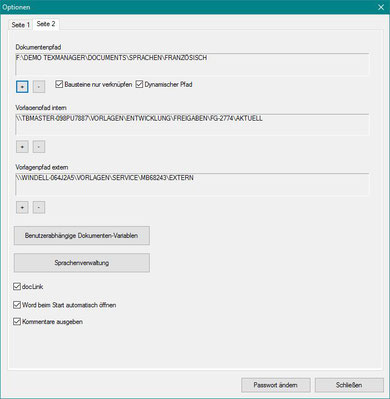
Je nachdem ob ein externer Vorlagenpfad (<Einstellungen> <Optionen> <Seite2>) definiert wurde, wird eine Kopie der aktualisierten Word-Vorlage in den externen Vorlagenordner kopiert. Dabei werden alle Verknüpfungen zum texManager entfernt, um sicherzustellen, dass keine weiteren Änderungen an den Textbausteinen, zu Änderungen an den erstellten Dokumenten führen können.
Hierfür werden die Feldfunktionen von Microsoft Word benutzt, d.h. die Textbausteine werden über INCLUDETEXT{} Felder in den Dokumenten und Vorlagen eingefügt.
Wurde kein externer Vorlagenpfad definiert, werden die Word-Vorlagen am ursprünglichen Speicherort aktualisiert.
Manueller Modus
(Voraussetzung: in den <Optionen> <Seite 2> <docLink> deaktivieren)
Der Zeitpunkt der Aktualisierung der Vorlagen erfolgt manuell, d.h. entweder durch Drücken der Taste F-9, oder über das Kontextmenü (Felder aktualisieren>) mit der rechten Maustaste in der jeweiligen Vorlage oder Dokument. Das Unterbinden der Aktualisierung muss natürlich entsprechend mit den dafür vorgesehenen Funktionen durchgeführt werden. Bei dieser Methode entscheidet der Benutzer selber wann und ob überhaupt eine Vorlage oder Dokument aktualisiert werden soll.
Dynamische Word-Dokumente
Nicht nur in Word-Vorlagen können verlinkte Textbausteine eingefügt werden, sondern auch in jedes andere Word-Dokument. Voraussetzung dafür ist, dass in den Textbaustein-Stammdaten der Makroname "tm_docLink" in das Makrofeld eingetragen wurde. Alle Textbausteine, die in den Dokumenten verlinkt eingefügt werden, können zentral aktualisiert werden. Über den Aufruf des Makro "tm_Cut_Fields" kann jederzeit die Aktualisierung entfernt werden. Dieses Makro kann einfach als Button in Word installiert oder in den eigenen Programmcode eingebaut werden. Die automatische Aktualisierung wird über die Word-Feldfunktionen in den Optionen von MS Word geregelt. Man kann einzelne Textbausteine oder alle Bausteine manuell aktualisieren. Hierzu empfehlen wir die allgemeinen Informationen zu Word-Feldern nachzulesen.
Voraussetzung für dynamische Dokumente und Vorlagen:
Die Textbausteine müssen verlinkt gespeichert werden.
Hinweis:
Verweise und Felder in den Textbausteinen können beim "Unlinken oder Loggen" inaktiv werden.

